win10电脑桌面图片在哪个文件夹 win10系统壁纸默认保存文件夹
发布时间:2023-09-28 12:08:55 浏览数:
win10电脑桌面图片在哪个文件夹,在使用Windows 10操作系统的电脑上,我们经常会在桌面上设置一张漂亮的壁纸来装饰我们的工作环境,当我们想要更换壁纸或者保存某张特别喜欢的壁纸时,我们常常会困惑于这些桌面图片的具体保存位置。实际上Windows 10系统默认将这些壁纸保存在一个特定的文件夹中,而我们只需要简单的几个步骤就可以找到它们。接下来让我们一起来探索一下win10电脑桌面图片所在的文件夹吧!
操作方法:
1.第一步我们首先需要知道win10系统壁纸默认保存在“C:\Windows\Web\Wallpaper”路径下,主要放在Windows,Windows 10,鲜花三个文件夹,如下图所示:
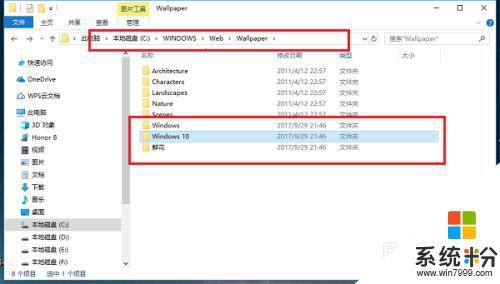
2.第二步我们打开Windows 10文件夹,可以看到桌面壁纸图片。如下图所示:
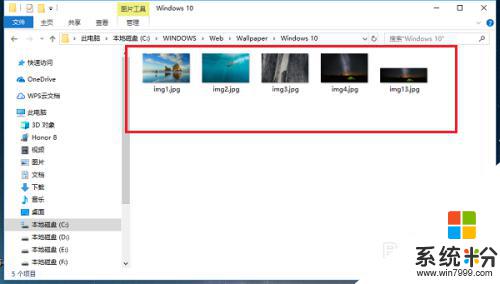
3.第三步打开Windows文件夹,可以看到一张默认壁纸图片,如下图所示:
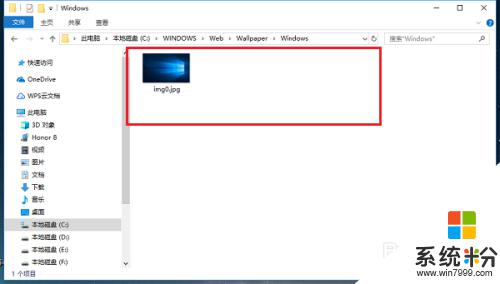
4.第四步打开鲜花文件夹,可以看到另外一部分壁纸,如下图所示:
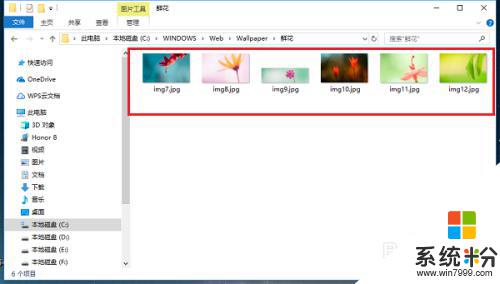
5.第五步如果我们想查看个人安装的壁纸,在“C:\Users(用户)\xx(当前用户名)\AppData\Local\Microsoft\Windows\Themes”路径下。如下图所示:
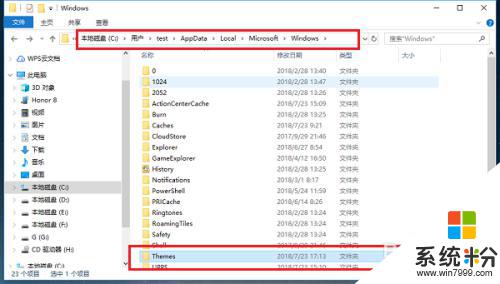
6.第六步打开Themes文件夹,可以看到主题壁纸,如下图所示:
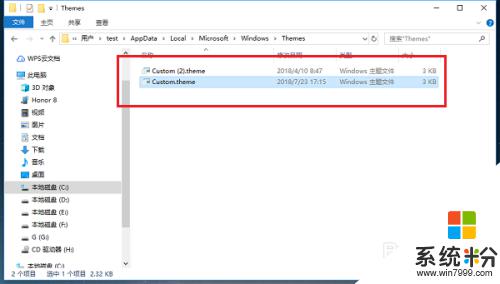
以上就是Win10电脑桌面图片存储路径的全部内容,如果还有不清楚的用户,可以按照这篇文章中的方法进行操作,希望这篇文章能够帮助到大家。